在Linux系统中,可以使用图形化界面来设置IP地址。下面是一个详实而细致的文章,将指导您如何通过图形界面设置IP地址。
第一部分:进入网络设置界面
- 打开Linux系统的“设置”应用程序。这通常可以在桌面环境的任务栏或应用程序菜单中找到。
- 在“设置”应用程序中,找到并点击“网络”或“网络设置”。这将打开网络设置界面。
第二部分:连接到网络
- 在网络设置界面中,找到并点击“连接”。这将显示您当前的网络连接信息。
- 如果您已连接到网络,请跳至第三部分。如果尚未连接,请找到可用的网络名称并点击它。
- 在弹出的对话框中,输入网络密码(如果有)并点击“连接”。
第三部分:配置IP地址
- 在网络设置界面中,找到并点击“IP设置”。这将打开IP设置界面。
- 在IP设置界面中,找到并点击“手动”,以便手动配置IP地址。
- 现在,您将看到一个表单,需要填写以下信息:
- IP地址:输入您想要设置的IP地址。确保该地址与您所连接的网络兼容。
- 子网掩码:输入子网掩码,该掩码用于指定您网络上的主机和子网。
- 默认网关:输入默认网关的IP地址。该地址通常是您网络中的路由器IP地址。
- 首选DNS服务器:输入首选的DNS服务器的IP地址。DNS服务器用于解析域名。
- 填写完表单后,点击“应用”或“保存”按钮保存您的设置。
第四部分:验证IP设置
- 返回网络设置界面,并找到连接的网络名称。点击它以查看详细信息。
- 在显示的详细信息中,找到IP地址。确保该地址与您刚刚设置的IP地址相匹配。
- 还可以通过打开终端并运行命令
ifconfig或ip addr来验证IP设置。确保终端中显示的IP地址与您所设置的地址相匹配。
第五部分:应用IP设置
- 在确保IP设置正确的情况下,关闭网络设置界面。
- 重新启动网络连接,以使新的IP设置生效。这可以通过断开并重新连接网络来实现。
- 一旦重新连接,您的Linux系统将使用您设置的新IP地址进行网络通信。
总结:通过图形界面设置IP地址可以确保您在Linux系统上轻松配置网络连接。按照指南依次执行每个步骤,确保填写正确的IP地址和相关配置信息。验证设置后,重新启动网络连接以使新的IP设置生效。
声明:本文内容及配图由入驻作者撰写或者入驻合作网站授权转载。文章观点仅代表作者本人,不代表电子发烧友网立场。文章及其配图仅供工程师学习之用,如有内容侵权或者其他违规问题,请联系本站处理。
举报投诉
-
Linux
+关注
关注
87文章
11313浏览量
209748 -
IP
+关注
关注
5文章
1710浏览量
149626 -
界面
+关注
关注
0文章
59浏览量
15636 -
图形化
+关注
关注
0文章
56浏览量
14221
发布评论请先 登录
相关推荐
基于SCWS技术的图形化界面卡接口设计
手段,三大电信运营商不约而同地采用了多媒体技术作为主要推介手 段,确保用户获悉并使用3G 新业务。 图形化界面 SIM 卡不同于原来的仅借用SMS 短信技术[1],而是使用户可以通过手机上 的浏览器
发表于 06-03 05:00
「正点原子Linux连载」第三十四章U-Boot图形化配置及其原理
Linux驱动开发的时候可能要修改图形配置文件。34.1 U-Boot图形化配置体验uboot或Linux内核可以通过输入"makemenuconfig"来打开
发表于 03-16 16:16
浅析Mixly图形化编程软件
Mixly 是由北师大米思齐团队开发的图形化编程软件,自发布以来深受国内创客圈的喜爱。Mixly 编程软件采用图形化编程,不用记代码,只需要拖拽、简单设置,就能让你快速完成创意电子编程。本...
发表于 08-04 07:35
Mixly图形化编程软件介绍
Mixly 是由北师大米思齐团队开发的图形化编程软件,自发布以来深受国内创客圈的喜爱。Mixly 编程软件采用图形化编程,不用记代码,只需要拖拽、简单设置,就能让你快速完成创意电子编程。本...
发表于 09-01 08:22
【广东龙芯2K500先锋板试用体验】图形化界面配置网络
开发板默认的IP为192.168.3.10,下面介绍如何用图形化的界面来配置网络命令nmtui[root@LS-GD ~]# nmtui执行命令后弹出图形界面:上下键可以更改选中的菜单
发表于 12-28 13:59
基于面向对象技术并口驱动液晶的图形化界面开发
本文介绍了一种普通PC 并口驱动液晶SED1335 控制器的硬件实现,以及基于Linux环境,采用C++编程语言实现图形化界面的方法。
发表于 08-31 17:37
•10次下载
基于YGV629的车载DVD图形化显示界面
介绍YGV629的基本结构和特性论述实现图形视频叠加的基本原理,给出基于YGV629的车载DVD音影系统图形化用户界面的设计方案,并讨论关键元器件的选取及使用注意事项。该设计方案
发表于 12-24 10:38
•52次下载
图形化系统设计加速实现各类应用
同时,图形化系统设计可以显著降低系统的复杂度,让工程师们可以更加容易地集成新技术,通过交互式的界面来加速从设计、原型再到部署至多类硬件对象的过程。
发表于 07-09 15:22
•825次阅读
CGSL操作系统从图形化界面进入命令行界面
CGSL操作系统启动后默认进入图形化界面,需要进入命令行界面从而输入命令。R5300 G4、R5500 G4、R8500 G4、R5300 G4X、R5500 G4X、R8500 G4X、R5930 G2

微软将优化Windows Subsystem for Linux并加入图形用户界面设置
微软宣布提升Windows Subsystem for Linux(WSL)性能,推出全新设置应用提供图形化配置环境。




 linux图形化界面设置ip
linux图形化界面设置ip

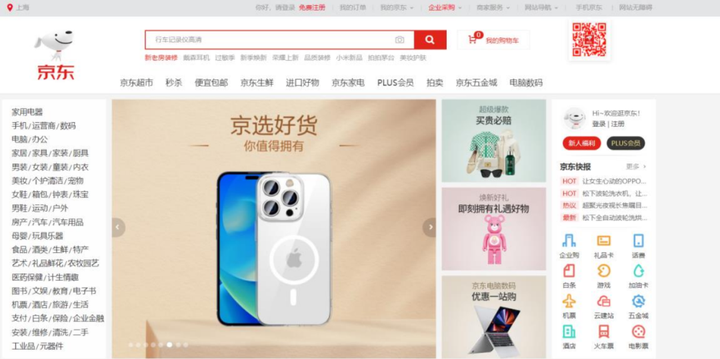










评论